Turinys
Šiame straipsnyje pamatysite, kaip taikyti sąlyginį formatavimą "Outlook" lentelės riboms. Parodysiu, kaip pakeisti jų spalvą, plotį ir stilių. Tada pamokysiu, kaip vienu metu atlikti keletą pakeitimų ir įvairiai nuspalvinti "Outlook" lentelę.
Pirmiausia norėčiau padaryti nedidelę pastabą šio tinklaraščio naujokams. Kadangi šiandien kalbėsime apie sąlyginį formatavimą šablonuose, parodysiu, kaip juos teisingai nustatyti naudojant "Outlook" priedą "Shared Email Templates" (bendri el. pašto šablonai). Šis įrankis gali padėti įklijuoti iš anksto išsaugotus puikiai suformatuotus šablonus į el. laiškus ir sutrumpinti susirašinėjimo rutiną iki kelių spustelėjimų.
Jei jau perskaitėte mano sąlyginį formatavimą "Outlook" lentelėse, žinote, kaip pakeisti langelių turinį ir fono spalvą. Tačiau tai dar ne viskas, ką galite padaryti, kad pagyvintumėte "Outlook" lentelę. Šiandien parodysiu, kaip sąlyginai nuspalvinti lentelės ribas ir pakeisti jų plotį bei stilių.
Be to, paskutiniame skyriuje jūsų laukia nedidelė premija - parodysiu, kaip vienu metu pritaikyti kelias modifikacijas, kad jūsų stalas būtų spalvingas ir ryškus kaip liepos 4 d. fejerverkai ;)
Pakeiskite ląstelių sienų spalvą
Kad parodyčiau, kaip veikia ribų dažymas, naudosiu tuos pačius pavyzdžius iš praėjusios savaitės vadovėlio. Atvejis toks: įklijuoju šabloną ir pasirenku lentelės užpildymo nuolaidos normą. Priklausomai nuo mano pasirinkimo, langelio ribos bus nuspalvintos tam tikra spalva.
Lentelė, kurią šiandien spalvinsiu, bus tokia, kaip nurodyta toliau:
| 1 pavyzdžio antraštė | 2 pavyzdžio antraštė | 3 pavyzdžio antraštė |
| ~%WhatToEnter[ {dataset:'Duomenų rinkinys su nuolaidomis', stulpelis:'Nuolaida', pavadinimas:'Pasirinkti nuolaidą'} ] nuolaida |
Kadangi sąlyginis formatavimas tvarkomas šablonų HTML, pirmiausia atverkime šios lentelės HTML kodą:
- Atidarykite dominantį šabloną ir paspauskite Redaguoti :

- Raskite Peržiūrėti HTML piktograma ( ) šablono įrankių juostoje:

- Peržiūrėkite pradinį HTML, kuris bus keičiamas kelis kartus:

Jei jums įdomu, kokios spalvos ir kaip jos susijusios su nuolaidų tarifais, duosiu jums užuominą :) Duomenų rinkinys! Neįsivaizduojate, kas tai yra? Tada pirmiausia padarykite nedidelę pauzę ir perskaitykite mano pildomų "Outlook" šablonų vadovėlį.
Čia pateikiamas pradinis duomenų rinkinys, kurį naudosiu pradžioje ir šiek tiek patobulinsiu keliuose skyriuose:
| Nuolaida | Spalvų kodas |
| 10% | #00B0F0 |
| 15% | #00B050 |
| 20% | #FFC000 |
| 25% | #4630A0 |
Kai iš šios lentelės reikės gauti reikiamą spalvos kodą, naudosiu šį makrokomandą:
~%WhatToEnter[{dataset:'Duomenų rinkinys su nuolaidomis',stulpelis:'Spalvos kodas'}]Kadangi jau turime visus pagrindus, pradėkime keisti spalvas :)
Atnaujinti vienos ląstelės krašto spalvą
Norėdami nuspalvinti vieno lentelės langelio ribas, pirmiausia suraskime jo eilutę šablono HTML ir atidžiau pažvelkime į jos sudedamąsias dalis:
- " stilius= " reiškia ląstelės pagrindinių parametrų rinkinį.
- "plotis: 32%; riba: 1px solid #aeabab " yra langelio ir rėmelio plotis, spalva ir stilius.
- "~%%WhatToEnter[] nuolaida" yra ląstelės turinys.
Ši kodo eilutė reiškia, kad matysiu ląstelę su 1px pilkais vientiso stiliaus apvadais. Jei pakeisiu bet kurį iš šių parametrų, tai gali sugadinti lentelės išvaizdą šablone, t. y. apvadai bus nematomi (nors įkėlus viskas atrodys puikiai).
Norėčiau šablone turėti standartinę lentelę, kuri būtų keičiama ją įklijuojant. Taigi, pridedu vieną naują atributą su parametrais, kurie įklijuojant pakeis pradinius:
Išnagrinėkime pirmiau pateiktą HTML eilutę:
- " style="border : 1px solid #aeabab;" yra pirmasis atributas. Tai pradinės ląstelės savybės.
- " data-set-style= " yra specialus parametras, kuris padės man pakeisti aukščiau pateiktą atributą reikiamu savybių rinkiniu įterpiant.
- " border:1px solid; border-color: " yra antrojo atributo dalis, kurioje padarysime pauzę. Matote, pradžia identiška originalui, tas pats apvado plotis ir stilius. Tačiau kai kalbama apie spalvą (parametrą, kurį noriu pakeisti), jį pakeičiu į sienų spalva: ir įklijuokite makrokomandą WhatToEnter. Taigi, priklausomai nuo išskleidžiamojo pasirinkimo, makrokomanda bus pakeista spalvos kodu ir apvadas bus perdažytas.
- "~%%WhatToEnter[] nuolaida" vis dar yra ląstelės turinys, kurio nereikia keisti.
Todėl visas HTML su ateities spalvos langeliu atrodys taip:
Kai įklijuosite šį šabloną, atnaujinto langelio kraštinė iš karto bus nuspalvinta pasirinkta spalva:

Dažykite visos eilutės ribas
Dabar nudažykime ribas visoje mūsų pavyzdinės lentelės eilutėje ir pažiūrėkime, kaip tai veikia. Logika visiškai tokia pati, kaip ir pirmiau pateiktoje pastraipoje, išskyrus tai, kad reikės atnaujinti visus antrosios eilutės langelius. Kai tie patys pakeitimai, kuriuos aprašiau pirmiau, bus pritaikyti visai eilutei, ji bus nudažyta akimirksniu įkėlus šabloną.

Jei norite pažiūrėti paruoštą HTML su antrosios eilutės spalvinimu, čia rasite jį:
Pakeiskite pasienio plotį
Dabar pabandykime atnaujinti ne tik pasienio spalvą, bet ir jo plotį. Dar kartą pažvelkite į HTML atributą, kuris įklijuojant pakeičia pradinį atributą:
data-set-style="border: 1 px solid; border-color:~%WhatToEnter[{domenų rinkinys:'Duomenų rinkinys su nuolaidomis',stulpelis:'Spalvos kodas'}]">~%WhatToEnter[{domenų rinkinys:'Duomenų rinkinys su nuolaidomis',stulpelis:'Nuolaida',pavadinimas:'Pasirinkite nuolaidą'}] nuolaidaŽr. 1px Parametras? Tai spalvotinų ribų plotis. Rankiniu būdu galite jį pakeisti, pavyzdžiui, į 2, ir lentelės ribos taps platesnės, kai jį įkelsite.
Tačiau aš tai padarysiu kitaip. Atnaujinsiu savo duomenų rinkinį ir pridėsiu naują stulpelį su sienų pločiu. Šiuo atveju, kai tik pasirinksiu įklijuoti esamą normą, bus atnaujinta ir spalva, ir plotis.
| Nuolaida | Spalvų kodas | Ribų plotis |
| 10% | #00B0F0 | 2 |
| 15% | #00B050 | 2.5 |
| 20% | #FFC000 | 3 |
| 25% | #4630A0 | 3.5 |
Dabar pakeiskime kiekvienos eilutės antrąjį atributą ir pakeiskime 1px su šiuo tekstu:
border-width:~%WhatToEnter[{dataset:'Duomenų rinkinys su nuolaidomis',column:'Border width'}]Tada pakartoju tai visoms trims antrosios eilutės ląstelėms ir gaunu tokį HTML rezultatą:
Išsaugojus ir įkėlus šį šabloną, el. laiške bus rodomi išplėsti mėlyni apvadai:

Pakeisti lentelės apvadų stilių
Šiame skyriuje norėčiau atkreipti jūsų dėmesį į dar vieną parametrą - stilių. Šis tvarkys sienų išvaizdą. Prieš parodydamas, kaip teisingai jį taikyti, turėsiu grįžti prie savo duomenų rinkinio ir pakeisti jį pagal dabartinį atvejį.
| Nuolaida | Ribų stilius |
| 10% | Brūkšninis |
| 15% | Dvigubas |
| 20% | Taškuotas |
| 25% | Keteros |
Kiekvieną diskonto normą susiejau su apvado stiliumi ir išsaugojau šį duomenų rinkinį ateičiai. Makrograma, skirta HTML stiliui išgauti, būtų tokia, kaip nurodyta toliau:
~%WhatToEnter[{dataset: "Duomenų rinkinys su nuolaidomis",stulpelis: "Sienelės stilius"}]Dabar reikia atnaujinti antrosios eilutės atributus, pakeičiant solid (numatytasis stilius, kurį visą laiką naudojau) pirmiau nurodytu makru, kad būtų gautas toks kodas:
data-set-style="border: 1px #aeabab; border-style:~%WhatToEnter[{dataset: "Duomenų rinkinys su nuolaidomis",column: "Border style'}]Čia pateikiama galutinė HTML versija:
Jei nukopijuosite šį HTML ir įklijuosite į šablonus, rezultato nereikės laukti:
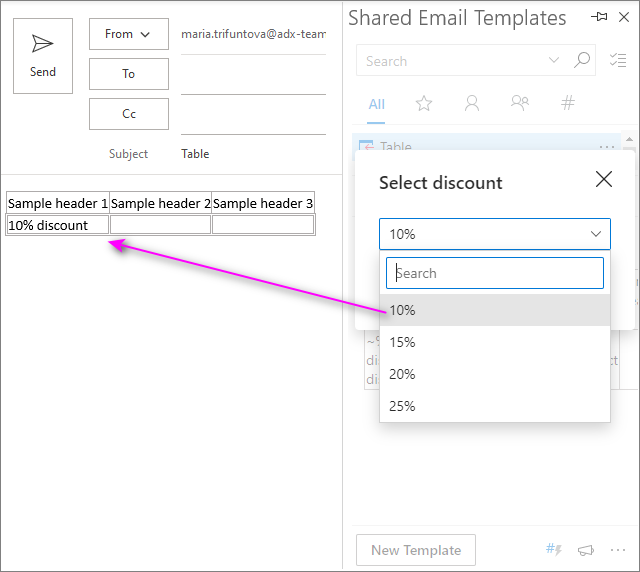
Nustatykite sąlyginį formatavimą, kad vienu metu pakeistumėte paryškinimą, teksto spalvą ir rėmų plotį.
Pasiekėme įdomiausią dalį, nes tuoj parodysiu, kaip vienu metu taikyti kelis pakeitimus. Pirmiausia atnaujinsiu duomenų rinkinį, iš kurio gausiu duomenis. Kadangi nusprendžiau pakeisti langelių paryškinimą, teksto spalvą ir ribų plotį, reikia nurodyti visus šiuos parametrus. Taigi mano naujasis duomenų rinkinys atrodys taip:
| Nuolaida | Spalvų kodas | Pagrindinis kodas | Ribų plotis |
| 10% | #00B0F0 | #DEEBF6 | 2 |
| 15% | #00B050 | #E2EFD9 | 2.5 |
| 20% | #FFC000 | #FFF2CC | 3 |
| 25% | #4630A0 | #FBE5D5 | 3.5 |
Taigi, jei pasirinksiu 10 %, reikiamas tekstas bus nuspalvintas mėlynai (# 00B0F0 ), pasirinktų langelių fonas bus nuspalvintas šviesiai mėlyna spalva (# DEEBF6 ), o jų ribos bus praplėstos du kartus.
Bet kaip šį duomenų rinkinį galima prijungti prie "Outlook" lentelės, kad jis būtų suformatuotas? Šiai užduočiai jus ruošiau 2 straipsniuose :) Čia pateikiamas HTML, kuris atliks visus būtinus pakeitimus:
Dabar apžvelkime visus pritaikytus pakeitimus:
- 1 antraštės pavyzdys - šioje dalyje antraštės tekstas bus nudažytas spalva iš stulpelio "Spalvos kodas". Jei manote, kad reikia atnaujinti atmintį apie teksto dažymą, žr. mano ankstesnės pamokos skyrių Teksto šrifto spalvos keitimas lentelėje.
- data-set-style="background-color:~%WhatToEnter[{data-set:'Duomenų rinkinys su nuolaidomis',column:'Fono kodas',title:'Pasirinkite nuolaidą'}] - šioje dalyje atnaujinama fono spalva, kurios kodas imamas iš Pagrindinis kodas duomenų rinkinio stulpelį. Jei manote, kad jums reikia išsamesnio šio atvejo aprašymo, drąsiai žiūrėkite Highlight cells vadovėlį.
- data-set-style="border: solid #aeabab; border-width:~%WhatToEnter[{dataset:'Duomenų rinkinys su nuolaidomis',column:'Border width'}] - su šia HTML eilute ribų plotis bus pakeistas į nurodytą Ribų plotis Aš tai aprašiau anksčiau, galite pasižiūrėti, jei ką nors praleidote.
Kai įklijuoju šabloną su pridėtais tais atributais, rezultatas manęs nelaukia:
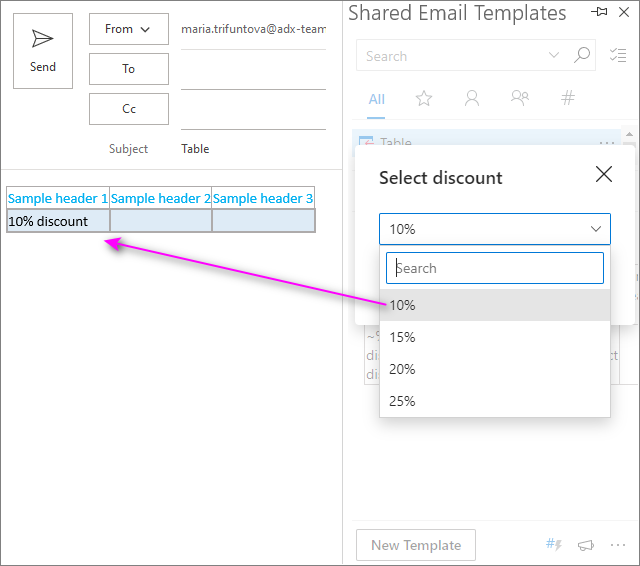
Prieš užbaigiant šią temą norėčiau padaryti nedidelę pastabą. Bandydamas lentelių sienų spalvinimą susidūriau su gana dviprasmiška sienų elgsena tiek internetinėje, tiek darbalaukio "Outlook" versijose. Kadangi buvau šiek tiek sutrikęs, kreipiausi į mūsų programuotojus, kad šie paaiškintų. Jie išsiaiškino, kad skirtingi "Outlook" klientai lenteles atvaizduoja skirtingai, o tokio elgesio priežastis yra klaida.Perspektyvos.
Mūsų komanda pranešė apie šią problemą "Microsoft" komandai, galite susipažinti su jų atsakymu šiame "GitHub" pokalbyje :)
Baigiamoji pastaba
Tikrai tikiuosi, kad man pavyko jus įtikinti, jog "Outlook" lentelė - tai ne tik juodi apvadai su paprastu tekstu. Yra daug erdvės tobulėjimui ir kūrybiškumui :)
Nusprendę patys atlikti keletą tapybos eksperimentų, tiesiog įsidiekite bendrų el. pašto šablonų iš "Microsoft Store" ir mėgaukitės!
Jei liko kokių nors klausimų, ar jums reikia pagalbos su sąlyginiu formatavimu "Outlook" lentelėse, tiesiog palikite keletą žodžių komentarų skyriuje ir mes tai išsiaiškinsime ;)

